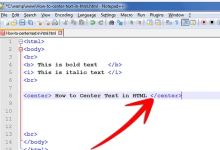
在html中如何复制文本框
在HTML中复制文本框的内容,通常涉及到JavaScript的使用,这是因为HTML本身并没有提供直接复制文本框内容的功能,我们可以通过JavaScript来实现这个功能。,以下是一个简单的示例,展示了如何在HTML中创建一个文本框,并通过JavaScript实现复制文本框内容的功能:,1、我们需要在HTML中创建一个文本框和一个按钮,文本框用于输入和显示文本,按钮用于触发复制操作。,2、我们需要编写JavaScript代码来实现复制功能,在这个例子中,我们将使用 document.execCommand('copy')方法来复制文本框的内容,这个方法需要一个参数,即要复制的文本,我们可以使用 window.getSelection().toString()方法来获取选中的文本。,3、我们需要将JavaScript代码添加到HTML文件中,这可以通过在 <head>标签内添加 <script>标签来实现。,以上就是在HTML中复制文本框的方法,需要注意的是, document.execCommand('copy')方法可能在某些浏览器中不起作用,例如Chrome,在这种情况下,你可能需要使用其他方法来实现复制功能,例如使用Clipboard API或者创建一个新的临时输入元素。, ,<input type=”text” id=”myText” value=”这是一段示例文本”> <button onclick=”copyText()”>复制文本</button>,function copyText() { var copyText = document.getElementById(“myText”); copyText.select(); document.execCommand(“copy”); alert(“已复制文本: ” + copyText.value); },<!DOCTYPE html> <html> <head> <title>复制文本框</title> <script> function copyText() { var copyText = document.getElementById(“myText”); copyText.select(); document.execCommand(“copy”); alert(“已复制文本: ” + copyText.value); } </script> </head> <body> <input type=”text” id=”myText” value=”这是一段示例文本”> <button onclick=”copyText()”>复制文本</button> </body> </html>,

 国外主机测评 - 国外VPS,国外服务器,国外云服务器,测评及优惠码
国外主机测评 - 国外VPS,国外服务器,国外云服务器,测评及优惠码


